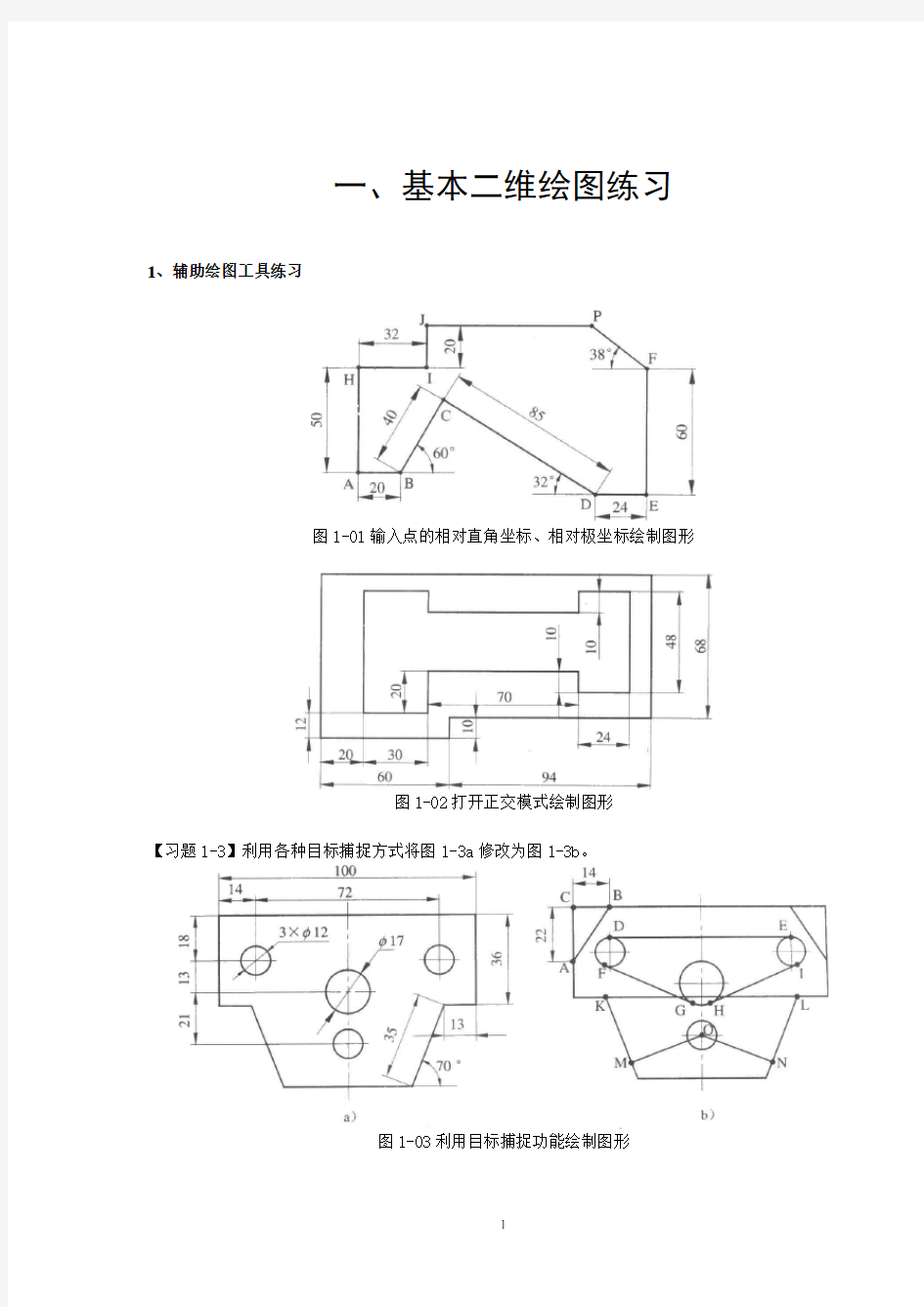
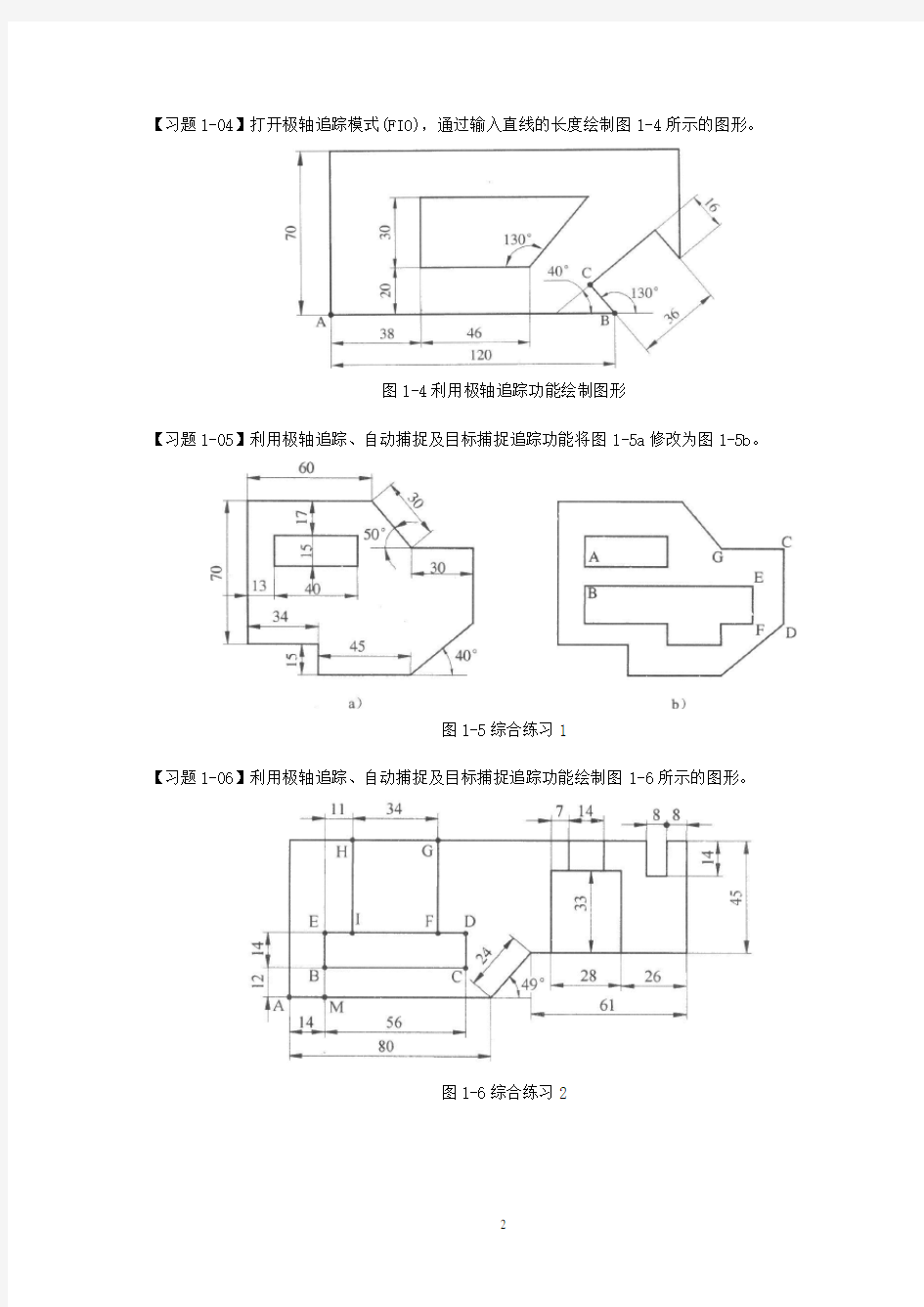
一、基本二维绘图练习
1、辅助绘图工具练习
图1-01输入点的相对直角坐标、相对极坐标绘制图形
图1-02打开正交模式绘制图形
【习题1-3】利用各种目标捕捉方式将图1-3a修改为图1-3b。
图1-03利用目标捕捉功能绘制图形
【习题1-04】打开极轴追踪模式(FIO),通过输入直线的长度绘制图1-4所示的图形。
图1-4利用极轴追踪功能绘制图形
【习题1-05】利用极轴追踪、自动捕捉及目标捕捉追踪功能将图1-5a修改为图1-5b。
图1-5综合练习1
【习题1-06】利用极轴追踪、自动捕捉及目标捕捉追踪功能绘制图1-6所示的图形。
图1-6综合练习2
2、实体绘图命令练习
【习题1-07】利用Circle(圆)和Ellipse(椭圆)等命令绘制图1-7所示的图形。
图1-7绘制圆和椭圆
【习题1-08】利用Polygon(正多边形)和Circle(圆)等命令绘制图1-8所示的图形。
图1-8绘制圆和正多边形
【习题1-09】用Polygon(正多边形)和Circle(圆)等命令绘制图1-9所示的图形。【习题1-10】用Pline(组合线)和Line(线)命令绘制图1-10所示的图形。
图1-9绘制圆和正多边形图1-10绘制组合线
3、编辑命令练习
【习题1-11】用Offset(等距线)、Trim(修剪)和Line命令绘制图1-11所示的图形。
图1-11用Offset和Trim等命令绘制图形图1-12绘制等距线【习题1-13】用Offset(等距线)和Extend(延伸)命令将图1-13a修改为图1-13b。
图1-13用Offset和Extend命令绘制图形
【习题1-14】用Array(阵列)等命令绘制图1-14所示的图形。
图1-14用Array命令创建环形阵列
【习题1-15】用Array(阵列)和Rotate(旋转)等命令绘制图1-15所示的图形。
图1-15用Array和Rotate命令绘制图形
【习题1-16】用Fillet(倒圆角)和Chamfer(倒角)命令将图1-16a修改为图1-16b。
图1-16用Fillet和Chamfer命令绘制图形
【习题1-17】用Move(移动)等命令绘制图1-17所示的图形。
图1-17用Move等命令绘制图形
【习题1-18】用Fillet(圃角)、Chamfer(倒角)、Mirror(镜像)等命令绘制图1-18所示的图形。
图1-18用Fillet、Chamfer、Mirror等命令绘制图形
【习题1-19】用Copy(复制)和Mirror(镜像)等命令绘制图1-19所示的图形。
图1-19用Copy和Mirror等命令绘制图形
【习题1-20】用Mirror(镜像)和Rotate(旋转)等命令绘制图1-20所示的图形。
图1-20用Mirror和Rotate等命令绘制图形
【习题1-21】用Mirror(镜像)、Align(对齐)和Array(阵列)等命令绘制图1-21所示的图形。
图1-21用Mirror、Align和Array等命令绘制图形【习题1-22】用Copy(复制)和Stretch(拉伸)等命令绘制图1-22所示的图形。
图1-22用Copy和Stretch等命令绘制图形
4、绘制比较复杂的平面图形
图1-27 图1-28
图1-29 图1-30
图1-31 图1-32
一、基本二维绘图练习 1、辅助绘图工具练习 图1-01输入点的相对直角坐标、相对极坐标绘制图形 图1-02打开正交模式绘制图形 【习题1-3】利用各种目标捕捉方式将图1-3a修改为图1-3b。
【习题1-04】打开极轴追踪模式(FIO),通过输入直线的长度绘制图1-4所示的图形。 【习题1-05】利用极轴追踪、自动捕捉及目标捕捉追踪功能将图1-5a修改为图1-5b。 【习题1-06】利用极轴追踪、自动捕捉及目标捕捉追踪功能绘制图1-6所示的图形。
图1-6综合练习2 2、实体绘图命令练习 【习题1-07】利用Circle(圆)和Ellipse(椭圆)等命令绘制图1-7所示的图形。 【习题1-08】利用Polygon(正多边形)和Circle(圆)等命令绘制图1-8所示的图形。 图1-8绘制圆和正多边形 【习题1-09】用Polygon(正多边形)和Circle(圆)等命令绘制图1-9所示的图形。 【习题1-10】用Pline(组合线)和Line(线)命令绘制图1-10所示的图形。
图1-9绘制圆和正多边形图1-10绘制组合线3、编辑命令练习 【习题1-11】用Offset(等距线)、Trim(修剪)和Line命令绘制图1-11所示的图形。 【习题1-13】用Offset(等距线)和Extend(延伸)命令将图1-13a修改为图1-13b。 【习题1-14】用Array(阵列)等命令绘制图1-14所示的图形。
图1-14用Array命令创建环形阵列 【习题1-15】用Array(阵列)和Rotate(旋转)等命令绘制图1-15所示的图形。 图1-15用Array和Rotate命令绘制图形 【习题1-16】用Fillet(倒圆角)和Chamfer(倒角)命令将图1-16a修改为图1-16b。
64、.绘制如图所示草图。 (1) 已知:(单位:mm) A=41.00;B=33.00;C=28.00;D=29.00; 问题: 图中第一点到第二点之间的距离是。图中第三点到第四点之间的距离是选项: (A) L1=80.28,L2=77.59 (B) L1=78.04,L2=75.91 (C) L1=84.74,L2=80.97 (D) L1=82.51,L2=79.28 答案:(B) L1=78.04,L2=75.91 65、.绘制如图所示草图。
(1) 已知:(单位:mm) A=59.00;B=47.00;C=65.00;D=41.00; 问题: 图中第一点到第二点之间的距离是。图中第三点到第四点之间的距离是选项: (A) L1=174.81,L2=119.55 (B) L1=171.94,L2=118.71 (C) L1=173.39,L2=119.13 (D) L1=176.21,L2=119.96 答案:(B) L1=171.94,L2=118.71
(1) 已知:(单位:mm) A=100.00;B=35.00;C=27.00;D=26.00; 问题: 图中第一点到第二点之间的距离是。图中第三点到第四点之间的距离是选项: (A) L1=105.54,L2=43.72 (B) L1=107.52,L2=45.20 (C) L1=104.55,L2=42.99 (D) L1=106.53,L2=44.46 答案:(C) L1=104.55,L2=42.99
(1) 已知:(单位:mm) A=103.00;B=83.00;C=49.00;D=41.00; 问题: 图中第一点到第二点之间的距离是。图中第三点到第四点之间的距离是选项: (A) L1=67.68,L2=129.36 (B) L1=67.18,L2=125.90 (C) L1=67.43,L2=127.63 (D) L1=67.93,L2=131.10 答案:(B) L1=67.18,L2=125.90
CAD: 计算机辅助设计(Computer Aided Design)指利用计算机及其图形设备帮助设计人员进行设计工作。 在设计中通常要用计算机对不同方案进行大量的计算、分析和比较,以决定最优方案;各种设计信息,不论是数字的、文字的或图形的,都能存放在计算机的内存或外存里,并能快速地检索;设计人员通常用草图开始设计,将草图变为工作图的繁重工作可以交给计算机完成;由计算机自动产生的设计结果,可以快速作出图形,使设计人员及时对设计做出判断和修改;利用计算机可以进行与图形的编辑、放大、缩小、平移、复制和旋转等有关的图形数据加工工作。 cad出图规范: cad出图规范是在作图是需要遵守的规范原则,适用于cad作图。 出图规范: 轮廓实线层用白色实线表示,线宽0.3mm 其他层用彩色表示,线宽0.1mm 图幅全部选用A2,用A4纸打印,以保证所有图纸图框大小,字体大小一致 标注格式使用清华天河自带TH_GBDIM格式,SHX字体用romans.shx,大字体用gabcbig.shx 字体高度=图纸比例*3.5/4mm 图层使用清华天河标准图层,0,1轮廓实线层,2细线层,3中
心线层,等 打印样式使用acad.ctb,并修改其特性,所有颜色均打印为黑色,黑色线宽0.2mm,其他全部为0.1 打印范围按图形界限打印,图形界限由清华天河图框自动限定。 在图框内标注公司名称,零部件名称,图号,材料及厚度。数量从装配图标注。 所有块均放在0图层。 绘图技法: 遵循一定的作图原则 为了提高作图速度,用户最好遵循如下的作图原则: 作图步骤:设置图幅→设置单位及精度→建立若干图层→设置对象样式→开始绘图。 绘图始终使用1:1比例。为改变图样的大小,可在打印时于图纸空间内设置不同的打印比例。 为不同类型的图元对象设置不同的图层、颜色及线宽,而图元对象的颜色、线型及线宽都应由图层控制。 需精确绘图时,可使用栅格捕捉功能,并将栅格捕捉间距设为适当的数值。 不要将图框和图形绘在同一幅图中,应在布局中将图框按块插入,然后打印出图。 对于有名对象,如视图、图层、图块、线型、文字样式、打印样式等,命名时不仅要简明,而且要遵循一定的规律,以便于查找和使
cad出图规范: cad出图规范是在作图是需要遵守的规范原则,适用于cad作图。 出图规范: 轮廓实线层用白色实线表示,线宽0.3mm 其他层用彩色表示,线宽0.1mm 图幅全部选用A2,用A4纸打印,以保证所有图纸图框大小,字体大小一致 标注格式使用清华天河自带TH_GBDIM格式,SHX字体用romans.shx,大字体用gabcbig.shx 字体高度=图纸比例*3.5/4mm 图层使用清华天河标准图层,0,1轮廓实线层,2细线层,3中心线层,等 打印样式使用acad.ctb,并修改其特性,所有颜色均打印为黑色,黑色线宽0.2mm,其他全部为0.1 打印范围按图形界限打印,图形界限由清华天河图框自动限定。 在图框内标注公司名称,零部件名称,图号,材料及厚度。数量从装配图标注。 所有块均放在0图层。 绘图技法: 遵循一定的作图原则 为了提高作图速度,用户最好遵循如下的作图原则:
作图步骤:设置图幅→设置单位及精度→建立若干图层→设置对象样式→开始绘图。 绘图始终使用1:1比例。为改变图样的大小,可在打印时于图纸空间内设置不同的打印比例。 为不同类型的图元对象设置不同的图层、颜色及线宽,而图元对象的颜色、线型及线宽都应由图层控制。 需精确绘图时,可使用栅格捕捉功能,并将栅格捕捉间距设为适当的数值。 不要将图框和图形绘在同一幅图中,应在布局中将图框按块插入,然后打印出图。 对于有名对象,如视图、图层、图块、线型、文字样式、打印样式等,命名时不仅要简明,而且要遵循一定的规律,以便于查找和使用。 将一些常用设置,如图层、标注样式、文字样式、栅格捕捉等内容设置在一图形模板文件中(即另存为*.DWF文件),以后绘制新图时,可在创建新图形向导中单击"使用模板"来打开它,并开始绘图。 选用合适的命令 用户能够驾驭CAD,是通过向它发出一系列的命令实现的。CAD 接到命令后,会立即执行该命令并完成其相应的功能。在具体操作过程中,尽管可有多种途径能够达到同样的目的,但如果命令选用得当,则会明显减少操作步骤,提高绘图效率。下面仅列举了几个较典型的案例。
标准实用 4、基本二维绘图练习1、辅助绘图工具练习 图1-1输入点的相对直角坐标、相对极坐标绘制图形
图1-2打开正交模式绘制图形 【习题1-4】打开极轴追踪模式(FI0),通过输入直线的长度绘制图1-4所示的图形。 图1-4利用极轴追踪功能绘制图形 60 图1-3利用目标捕捉功能绘制图形
【习题1-5】利用极轴追踪、自动捕捉及目标捕捉追踪功能将图1-5a修改为图1-5b 。 60 图1-5综合练习1 【习题1-6】利用极轴追踪、自动捕捉及目标捕捉追踪功能绘制图1-6所示的图形。 ___________ SO 图1-6综合练习2 2、实体绘图命令练习
【习题1-7】利用Circle (圆)和Ellipse (椭圆)等命令绘制图1-7所示的图形。 1-8】利用Polygon (正多边形)和Circle (圆)等命令绘制图1-8所示的图形。 【习题1-9】用Polygon (正多边形)和Circle (圆)等命令绘制图1-9所示的图形。 【习题1-10】用Pline (组合线)和Line (线)命令绘制图1-10所示的图形。 【习题 图1-7绘制圆和椭圆 ^74 图1-8绘制圆和正多边形
3、编辑命令练习 【习题1-11】用Offset (等距线)、Trim (修剪)和Line 命令绘制图1-11所示的图形。 图1-11用Offset 和Trim 等命令绘制图形 图1-12绘制等距线 【习题1-13】用Offset (等距线)和Extend (延伸)命令将图1-13a 修改为图1-13b 。图1-9绘制圆和正多边形 图1-10绘制组合线
郑州大学现代远程教育《土木工程CAD》课程论文Auto CAD二维绘图心得与体会 学号: 姓名:冯耀海 完成时间: 2016.10.23
Auto CAD二维绘图心得与体会 摘要:通过对Auto CAD软件的发展历史的深入了解,培养了浓厚的学习兴趣,激发了内在动力,从而在学习上不断的钻研与体会,总结出运用Auto CAD软件绘制二维图形的方法与技巧。Auto CAD 软件,在研发人员和广泛用户的共同努力下,其功能不断增强、操作性能不断优化,通过不断学习与思考,掌握了一定的绘图技巧。在学习命令时始终要与实际应用相结合,不要把主要精力花费在各个命令孤立地学习上;把学以致用的原则贯穿整个学习过程,使自己对绘图命令有深刻和形象的理解,有利于培养自己应用Auto CAD独立完成绘图的能力。 关键词:学习兴趣,Auto CAD,计算机绘图,方法与技巧,心得体会 Abstract:Through in-depth understanding of the historical development of the AutoCADsoftware, developed a strong interest in learning, stimulate the internal driving force, resulting in learning constant study and experience, summed up the methods and skills of drawing two-dimensional graphics using Auto CAD software.Auto CAD software, in the joint efforts of R & D personnel and broad user, its function unceasingly strengthens, constantly optimize the operation-performance, through continuous learning and thinking, grasp the drawing certain skills. In order to study always combined with practical application, do not spend energy in the main various commands isolated learning; to learn in order to practice principle throughout the learning process, make oneself have a profound understanding of the drawing commands and image, are conducive to the cultivation of their application of Auto CAD finish drawing ability. Key word:Interest in learning, Auto CAD, computer graphics, methods and skills, experience 从接触Auto CAD软件的第一天起,我被它辉煌发展历史、卓越的功能和友好的界面所打动,深深地喜欢并饶有兴趣地学习它,首先让我来阐述其基本情况。 Auto CAD是由美国Auto desk公司开发的通用计算机辅助绘图与设计软件包,具有易于掌握、使用方便、体系结构开放等特点,深受广大工程技术人员的欢
一、基本二维绘图练习 1 、辅助绘图工具练习 图1-1 输入点的相对直角坐标、相对极坐标绘制图形 图1-2打开正交模式绘制图形 【习题1-3】利用各种目标捕捉方式将图1-3a 修改为图1-3b 。
图1-3利用目标捕捉功能绘制图形 【习题1-4】打开极轴追踪模式(FIO),通过输入直线的长度绘制图1-4 所示的图形。 图1-4利用极轴追踪功能绘制图形 【习题1-5】利用极轴追踪、自动捕捉及目标捕捉追踪功能将图1-5a 修改为图1-5b 。 图1-5综合练习1 【习题1-6】利用极轴追踪、自动捕捉及目标捕捉追踪功能绘制图1-6所示的图形。
图1-6综合练习2 2、实体绘图命令练习 【习题1-7】利用Circle(圆)和Ellipse(椭圆)等命令绘制图1-7 所示的图形。 图1-7绘制圆和椭圆 【习题1-8】利用Polygon(正多边形)和Circle(圆)等命令绘制图1-8 所示的图形。 图1-8绘制圆和正多边形 【习题1-9】用Polygon(正多边形)和Circle(圆)等命令绘制图1-9所示的图形。【习题1-10】用Pline(组合线)和Line(线)命令绘制图1-10所示的图形。
图1-9绘制圆和正多边形 图1-10绘制组合线 3、编辑命令练习 【习题1-11】用Offset(等距线)、Trim(修剪)和Line 命令绘制图1-11 所示的图形。 图1-11用Offset 和Trim 等命令绘制图形 图1-12绘制等距线 【习题1-13】用Offset(等距线)和Extend(延伸)命令将图1-13a 修改为图1-13b 。 图1-13用Offset 和Extend 命令绘制图形 【习题1-14】用Array(阵列)等命令绘制图1-14所示的图形。
精心整理 精心整理 一、基本二维绘图练习 1、辅助绘图工具练习 图1-1输入点的相对直角坐标、相对极坐标绘制图形 图1-2打开正交模式绘制图形 【习题1-3】利用各种目标捕捉方式将图1-3a 修改为图1-3b 。 图1-3利用目标捕捉功能绘制图形 【习题1-4】打开极轴追踪模式(FIO),通过输入直线的长度绘制图1-4所示的图形。 图1-4利用极轴追踪功能绘制图形 【习题【习题2【习题【习题【习题【习题3【习题【习题【习题【习题【习题【习题图1-17用Move 等命令绘制图形 【习题1-18】用Fillet(圃角)、Chamfer(倒角)、Mirror(镜像)等命令绘制图1-18所示的图形。 图1-18用Fillet 、Chamfer 、Mirror 等命令绘制图形 【习题1-19】用Copy(复制)和Mirror(镜像)等命令绘制图1-19所示的图形。 图1-19用Copy 和Mirror 等命令绘制图形 【习题1-20】用Mirror(镜像)和Rotate(旋转)等命令绘制图1-20所示的图形。 图1-20用Mirror 和Rotate 等命令绘制图形 【习题1-21】用Mirror(镜像)、Align(对齐)和Array(阵列)等命令绘制图1-21所示的图形。 图1-21用Mirror 、Align 和Array 等命令绘制图形 【习题1-22】用Copy(复制)和Stretch(拉伸)等命令绘制图1-22所示的图形。 图1-22用Copy 和Stretch 等命令绘制图形
4、绘制比较复杂的平面图形 图1-27图1-28 图1-29图1-30 图1-31图1-32 二、组合体及剖视图的绘制与编辑 图2-1 图2-2 图2-3 图2-4 图2-5 剖视图 图2-17 图2-19 图2-21 2-23 2-24 2-25 2-26 2-27 三、零件图练习 3-1 3-2 3-3 图3-4 四、装配图练习 图4-1“钻模”装配图 各零件图如下: (1)“模座”零件图 图4-2“模座”零件图 (2)“模体”零件图 图4-3“模体”零件图 (3)“套筒”零件图 图4-4“套筒”零件图 精心整理
CAD: 计算机辅助设计指利用计算机及其图形设备帮助设计人员进行设计工作。 在设计中通常要用计算机对不同方案进行大量的计算、分析和比较,以决定最优方案。 cad出图规范: cad出图规范是在作图是需要遵守的规范原则,适用于cad作图。 出图规范: 轮廓实线层用白色实线表示,线宽0.3mm 其他层用彩色表示,线宽0.1mm 图幅全部选用A2,用A4纸打印,以保证所有图纸图框大小,字体大小一致 标注格式使用清华天河自带TH_GBDIM格式,SHX字体用romans.shx,大字体用gabcbig.shx 字体高度=图纸比例*3.5/4mm 图层使用清华天河标准图层,0,1轮廓实线层,2细线层,3中心线层,等 打印样式使用acad.ctb,并修改其特性,所有颜色均打印为黑色,黑色线宽0.2mm,其他全部为0.1 打印范围按图形界限打印,图形界限由清华天河图框自动限定。 在图框内标注公司名称,零部件名称,图号,材料及厚度。数量
从装配图标注。 所有块均放在0图层。 绘图技法: 遵循一定的作图原则 为了提高作图速度,用户最好遵循如下的作图原则: 作图步骤:设置图幅→设置单位及精度→建立若干图层→设置对象样式→开始绘图。 绘图始终使用1:1比例。为改变图样的大小,可在打印时于图纸空间内设置不同的打印比例。 为不同类型的图元对象设置不同的图层、颜色及线宽,而图元对象的颜色、线型及线宽都应由图层控制。 需精确绘图时,可使用栅格捕捉功能,并将栅格捕捉间距设为适当的数值。 不要将图框和图形绘在同一幅图中,应在布局中将图框按块插入,然后打印出图。 对于有名对象,如视图、图层、图块、线型、文字样式、打印样式等,命名时不仅要简明,而且要遵循一定的规律,以便于查找和使用。 将一些常用设置,如图层、标注样式、文字样式、栅格捕捉等内容设置在一图形模板文件中(即另存为*.DWF文件),以后绘制新图时,可在创建新图形向导中单击"使用模板"来打开它,并开始绘图。 选用合适的命令
基本二维绘图练习1、辅助绘图工具练习 【习题1-3】利用各种目标捕捉方式将图1-3a修改为图1-3b。 图1-01输入点的相对直角坐标、相对极坐标绘制图形 C D □0 70 e 图1-03利用目标捕捉功能绘制图形 14 B 14 -≡4_?h 11 43X^12— IO O
【习题1-04】打开极轴追踪模式(FIo ),通过输入直线的长度绘制图 1-4所示的图形。 【习题1-05】利用极轴追踪、自动捕捉及目标捕捉追踪功能将图 1-5a 修改为图1-5b 。 【习题1-06】利用极轴追踪、自动捕捉及目标捕捉追踪功能绘制图 图1-4利用极轴追踪功能绘制图形 1-6所示的图形。 图1-6综合练习2
2、实体绘图命令练习 【习题1-07】利用CirCIe (圆)和EIliPSe (椭圆)等命令绘制图1-7所示的图形。 图1-7绘制圆和椭圆 【习题1-08】利用PoIygon (正多边形)和CirCle (圆)等命令绘制图1-8所示的图形。 【习题1-09】用Polygon (正多边形)和CirCle (圆)等命令绘制图1-9所示的图形。 【习题1-10】用Pline (组合线)和Line (线)命令绘制图1-10所示的图形。 图1-10绘制组合线 12H ff80 R16O ¢58. 图1-8绘制圆和正多边形 152 图1-9绘制圆和正多边形
3 、编辑命令练习 【习题1-11 】用Ofset (等距线)、Trim (修剪)和Line 命令绘制图1-11所示的图形。 图1-13用OfSet 和EXtend 命令绘制图形 【习题1-14】用Array (阵列)等命令绘制图1-14所示的图形。 图1-11用OfSet 和Trim 等命令绘制图形 图1-12绘制等距线 1-13a 修改为图1-13b 。 图1-14用Array 命令创建环形阵列